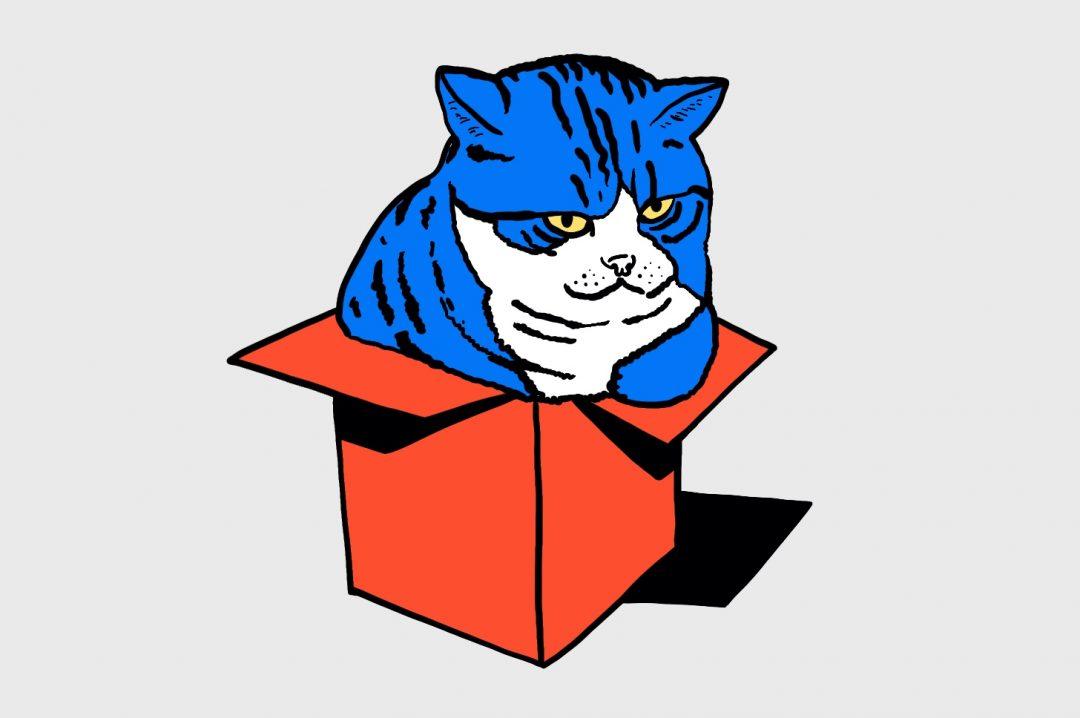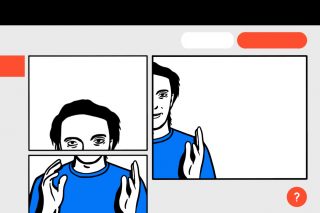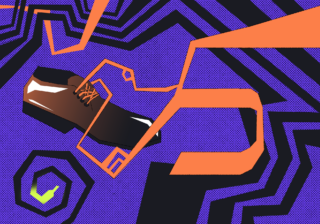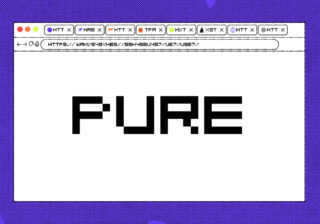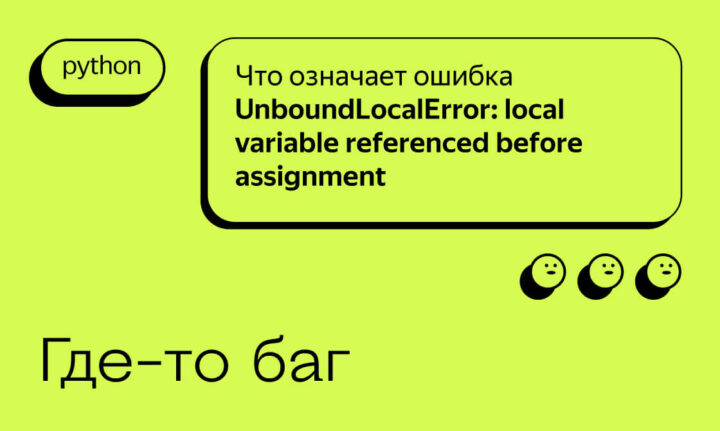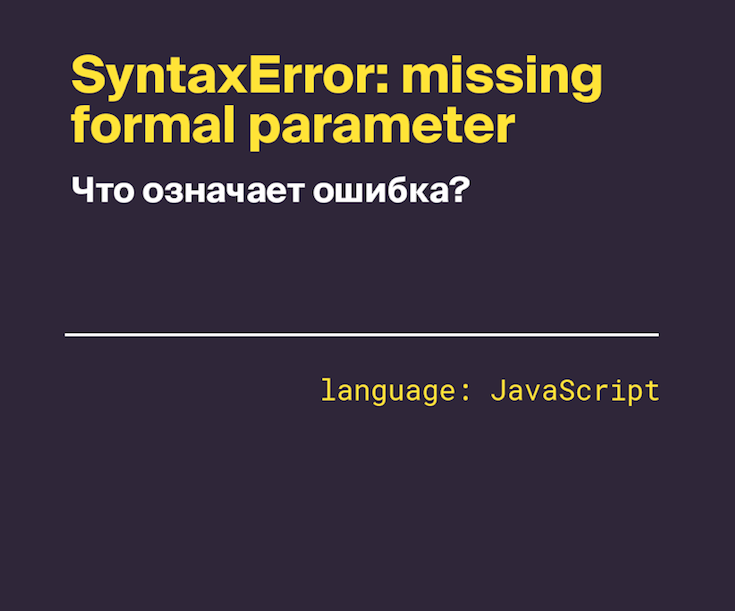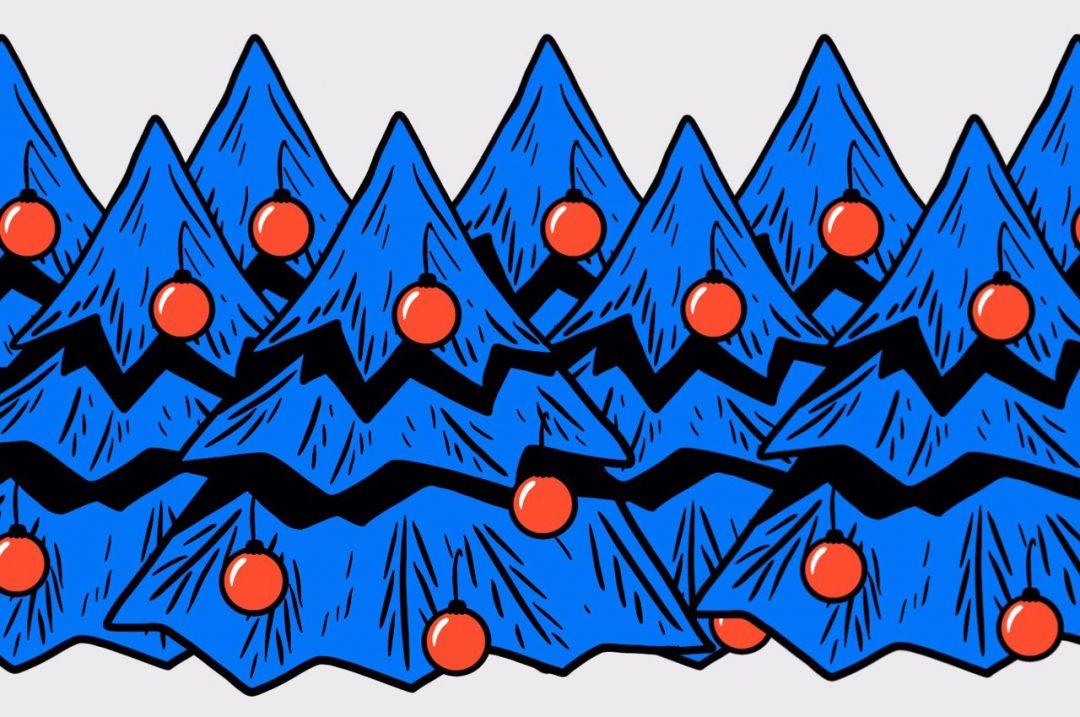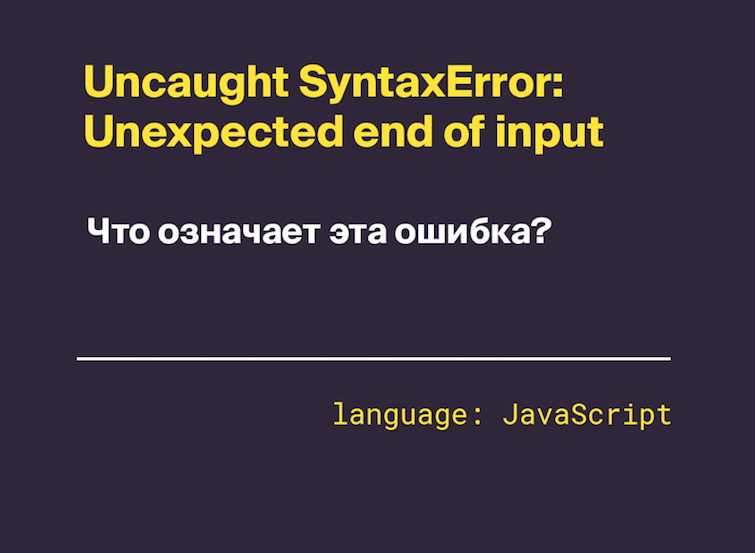Время для нового проекта! Сегодня мы сделаем основу для адаптивного сайта. В результате получится веб-страница с котиками, а в следующий раз сделаем вашу масштабируемую личную страницу на HTML. Но пока — котики.
Адаптивный сайт — это такой сайт, который подстраивается под размер экрана и хорошо выглядит как на большом компьютере, так и на маленьком телефоне.
В начале двухтысячных сайты были неадаптивными: они были свёрстаны под большие экраны, и если бы вы сейчас попробовали их открыть на мобильнике, вы бы удивились, как там всё неудобно. Текст мелкий, строки широкие, в интерфейс нужно «зумиться». Это не адаптивность.
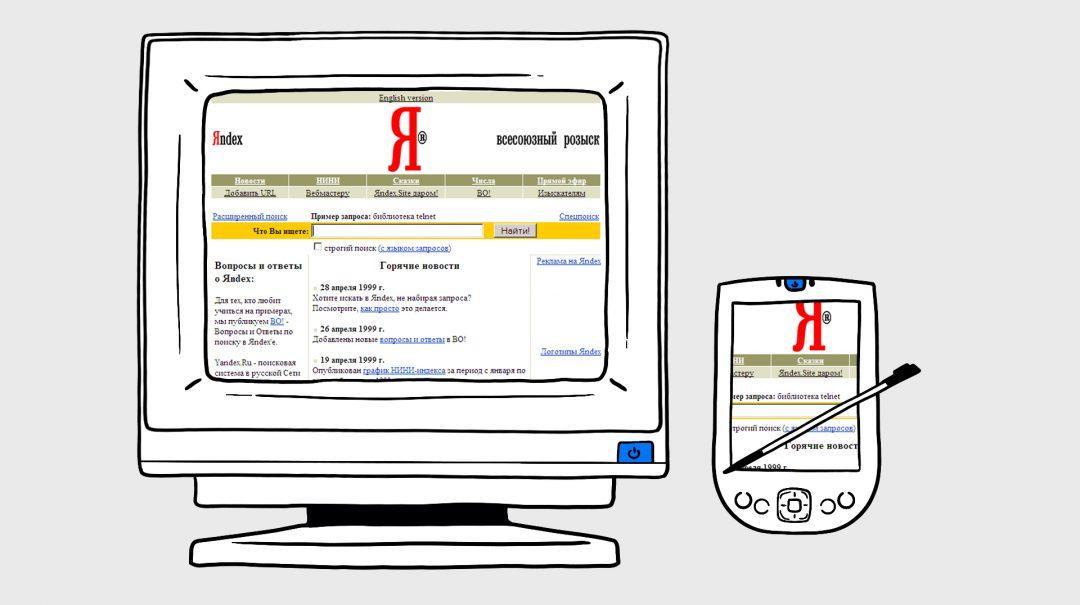
Вместе с появлением Айфонов появилась идея адаптировать сайты под узкие экраны мобильников. Текст должен читаться, картинки должны помещаться, а чтобы пользоваться сайтом, не нужно никуда зумиться.
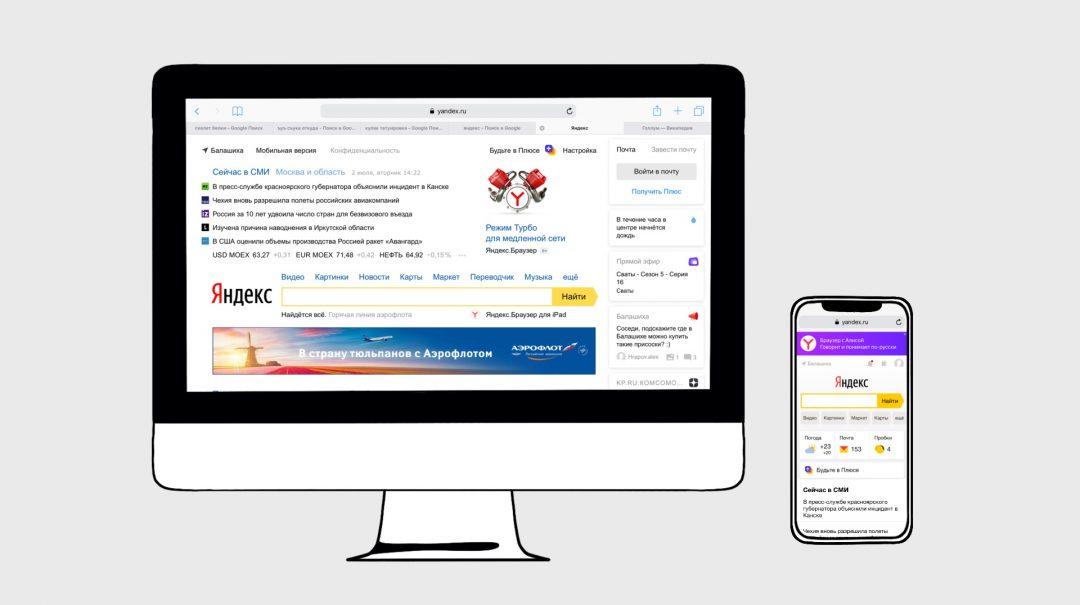
Адаптивность реализуется с помощью CSS: это набор команд, которые говорят браузеру, как оформлять содержимое страницы. В том числе с помощью CSS можно описать, как страница должна выглядеть на разных размерах экрана.
Вы можете вручную прописать правила адаптивности для своего сайта. Поищите в Яндексе css media-queries, там нет ничего сложного, просто муторно: таких правил нужны десятки.
Другой способ — воспользоваться готовым набором инструментов для создания адаптивных сайтов. Их много разных, но мы в этой статье воспользуемся фреймворком Bootstrap. О фреймворках мы недавно писали: в нашем случае это будет как бы фундамент нашего сайта.
Цель этого текста — дать начальные знания о том, как можно просто сверстать любой адаптивный сайт. Мы понимаем, что получится простой сайт, но всему остальному можно научиться, если вы понимаете основы. Позже вы сможете сверстать более сложные сайты, если эти основы вам понятны.
Что такое Bootstrap
Бутстрап — это фреймворк для создания сайтов. У него много полезных возможностей: показывать всплывающие окна, выводить кнопки и ошибки, рисовать выпадающие меню и многое другое. В обычной жизни на программирование всей этой красоты могли бы уйти часы, в Бутстрапе это уже реализовано.
Самое полезное для нас сейчас — гибкая многоколоночная вёрстка Бутстрапа. Что она нам даёт:
- Можно красиво сверстать сайт, чтобы слева было меню, по центру основная колонка, справа ещё поле для рекламы. Или сделать сайт из трёх, четырёх, шести колонок — как Pinterest.
- Можно научить колонки сайта скрываться или менять размер в зависимости от размера экрана. Например, на большом экране выводить боковые колонки, а на маленьком — нет.
- Можно не особо думать о шрифтах, размерах и отступах: даже стандартная настройка Бутстрапа уже работает довольно неплохо.
- Не нужно думать, как всё это будет вести себя на мобильных устройствах, — всё адаптируется само.
Как подключить Bootstrap к сайту
Чтобы использовать Бутстрап на странице, нужно написать такую команду, её рекомендует использовать официальный сайт движка:
<link rel="stylesheet" href="https://stackpath.bootstrapcdn.com/bootstrap/4.3.1/css/bootstrap.min.css" integrity="sha384-ggOyR0iXCbMQv3Xipma34MD+dH/1fQ784/j6cY/iJTQUOhcWr7x9JvoRxT2MZw1T" crossorigin="anonymous">
Эта команда загружает базовую версию Бутстрапа со внешнего сервера, где этот код официально хранится. Можно, конечно, скачать собственную версию Бутстрапа и поселить на свой сайт, но пользоваться внешним сайтом в нашем случае удобнее. Команду нужно вставить в разделе <head>, например, после мета-свойств. Общий код шаблона страницы будет выглядеть так:
<!DOCTYPE html>
<html>
<!-- служебная часть -->
<head>
<!-- заголовок страницы -->
<title>Адаптивная вёрстка на Бутстрапе</title>
<!-- настраиваем служебную информацию для браузеров -->
<meta charset="utf-8">
<meta http-equiv="X-UA-Compatible" content="IE=edge">
<meta name="viewport" content="width=device-width, initial-scale=1">
<!-- загружаем Бутстрап -->
<link rel="stylesheet" href="https://stackpath.bootstrapcdn.com/bootstrap/4.3.1/css/bootstrap.min.css"
integrity="sha384-ggOyR0iXCbMQv3Xipma34MD+dH/1fQ784/j6cY/iJTQUOhcWr7x9JvoRxT2MZw1T" crossorigin="anonymous">
<style type="text/css">
</style>
<!-- закрываем служебную часть страницы -->
</head>
<body>
<!-- тут будет наша страница -->
</body>
<!-- конец всей страницы -->
</html>Как работать с Bootstrap
Сетка и колонки
Бутстрап для себя делит экран на 12 колонок, независимо от размера экрана. Даже маленький экран старого телефона Бутстрап разобьёт на 12 колонок и будет ими управлять. На этом холсте вы можете создавать блоки шириной с какое-то количество колонок. Например, чтобы написать текст на половину ширины экрана, нужно создать блок шириной 6 колонок.
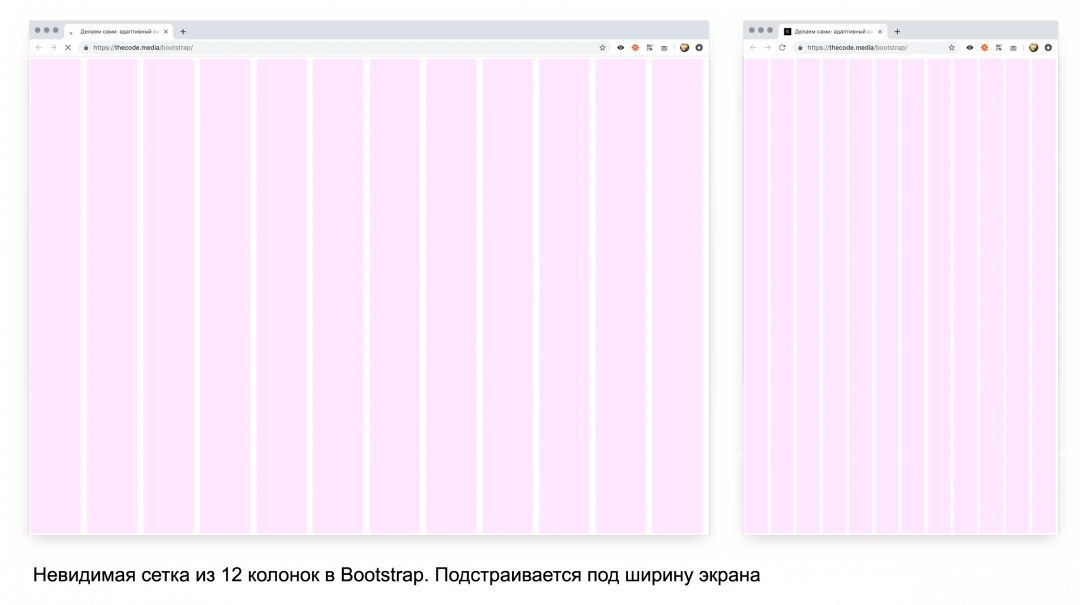
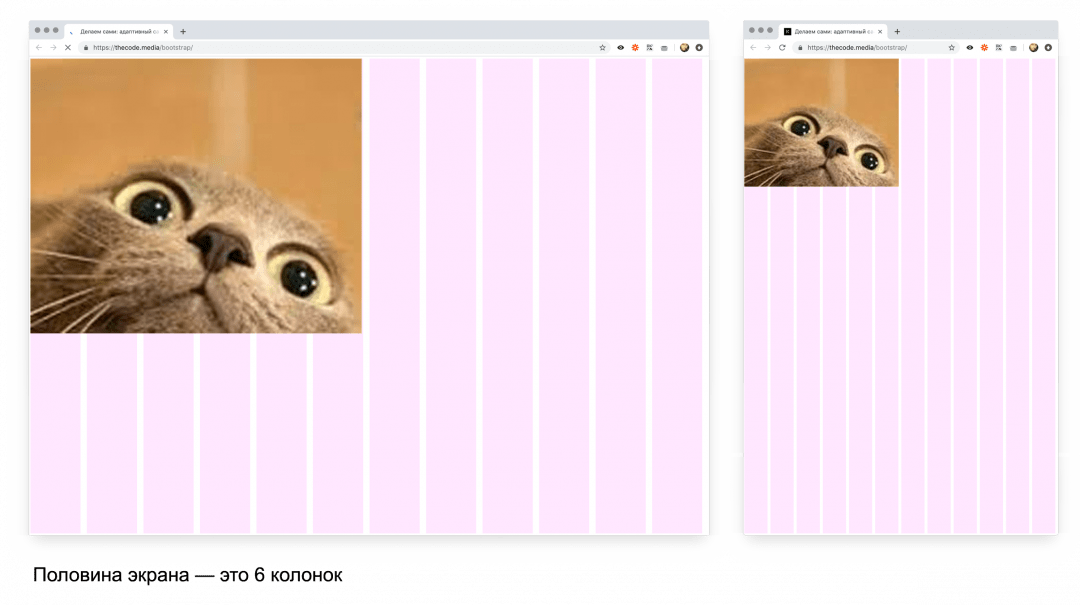
Блоки живут не сами по себе, а как бы в таблицах. Вы говорите Бутстрапу: «Создай мне контейнер для блока, в контейнере — строку, внутри строки — колонку, а внутрь колонки — положи этот текст». Сейчас это выглядит странно, но позже вы привыкнете.
Строка заполняется ячейками слева направо. Когда кончается строка, можно создать новую строку и снова заполнить её ячейками разной ширины. Ширина ячеек выражается в колонках. Ячейка шириной на весь экран будет иметь ширину 12 колонок, на пол-экрана — 6 колонок. Чтобы разбить экран на три части по горизонтали, нужно 3 ячейки шириной по 4 колонки. Чтобы сделать сетку, как у обычного трёхколоночного сайта, попробуйте три ячейки: 2 колонки, 8 колонок, 2 колонки.
Можно сказать Бутстрапу: «Когда экран маленький, эту колонку выводи на всю ширину, а ту вообще прячь». Например, у нас в левой колонке было меню сайта, в центральной — основной текст, а в правой — всякие вспомогательные ссылки. Тогда говорим левой колонке на мобилке вывестись на всю ширину, основной колонке — тоже на всю ширину, а правой — скрыться. Получится мобильная версия сайта.
И так можно долго куражиться. Если интересно, прочитайте документацию по сеткам Бутстрапа — там всё понятно по картинкам.
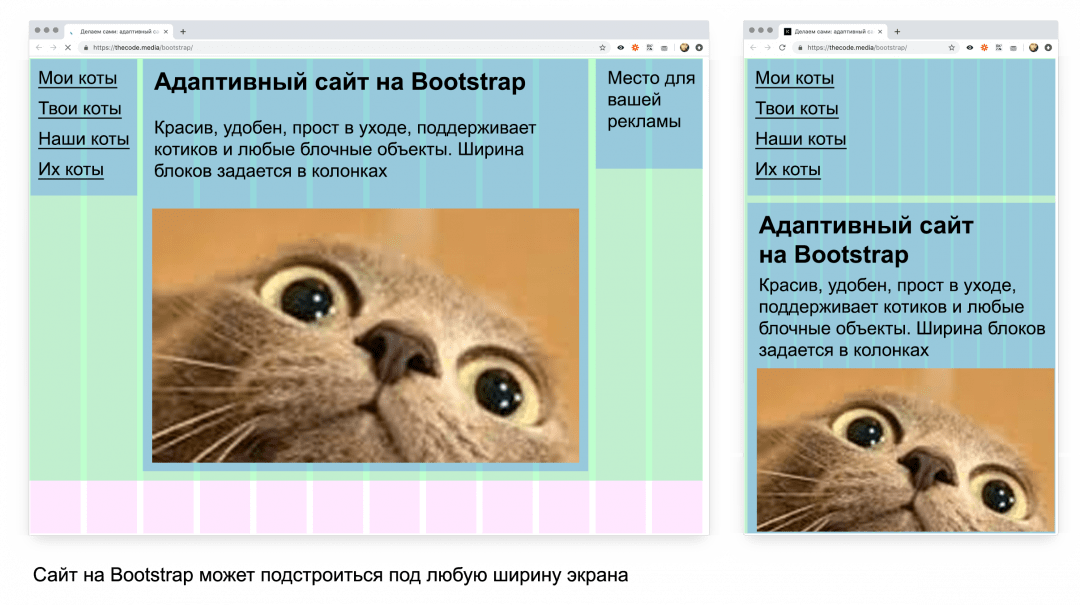
Заголовок
Начнём с простого. Первое, что нам нужно, — заголовок всей страницы. Мы его сделаем отдельным блоком, чтобы ничего ему не мешало. Весь код разместим внутри раздела <body>:
<div class="container" >
<div class="row">
<div class="col-12">
<h2>Адаптивная вёрстка</h2>
</div>
</div>
</div>
Помните, выше мы писали про вложенность? Вот она пошла, родимая:
Первый блок — "container" — говорит Бутстрапу, что здесь сейчас будет происходить вёрстка сайта. Контейнеров на сайте может быть сколько угодно, они будут стоять один под другим.
Второй блок — "row" — означает, что началась строка из 12 колонок. В контейнер нужно обязательно вложить такой row, можно несколько. Представьте, что это строка таблицы.
Третий блок отвечает за ячейки в строке. Сейчас мы сказали браузеру, что независимо от размера экрана заголовку нужно выделить 12 ячеек. При этом заголовок не растянется на всю ширину — он займёт столько места, сколько бы занял при обычной вёрстке.
Добавляем котиков
Мы добавим в статью изображения котиков и посмотрим, как движок сам будет ими управлять в зависимости от размера экрана.
Сначала код, который мы поместим тоже в новый контейнер:
<div class="container">
<div class="row">
<div class="col-2">
<img src="http://thecode.local/wp-content/uploads/2019/06/cat1.jpg">
</div>
<div class="col-8">
<img src="http://thecode.local/wp-content/uploads/2019/06/cat2.jpg">
</div>
<div class="col-2">
<img src="http://thecode.local/wp-content/uploads/2019/06/anton-kraev-1166716-unsplash.jpg">
</div>
</div>
</div>Если мы вставим это в наш шаблон страницы, вместе с первой частью кода, то увидим, что картинки расползлись и занимают слишком много места. Дело в том, что для браузера размер картинок сейчас важнее, чем размеры сетки Бутстрапа — котики как бы разрывают нашу страницу. Нужно это исправить:

Чтобы котики уважали ширину ячеек, в которые их засовывают, пропишем в CSS-стилях специальную команду для тега <img>. Команда должна сказать, чтобы ширина картинки была не больше, чем максимальный размер блока, который под неё выделили:
img{
max-width: 100%;
}
Этот код нужно вставить в начало страницы между тегами <style> и </style>.
Теперь всё нормально: картинка занимает максимальную ширину, которую ей даёт занять сетка Бутстрапа. Давайте посмотрим, что произойдёт при изменении размеров браузера:
Настраиваем размеры картинок
Чтобы на разных экранах картинки выглядели хорошо, давайте сделаем так, чтобы на средних экранах все коты были одного размера, а на маленьких — выстраивались одни под другими. Для этого изменим наш прошлый блок таким образом:
</div>
<div class="row">
<div class="col-12 col-sm-12 col-md-4 col-lg-2 col-xl-2">
<img src="http://thecode.local/wp-content/uploads/2019/06/cat1.jpg">
</div>
<div class="col-12 col-sm-12 col-md-4 col-lg-8 col-xl-8">
<img src="http://thecode.local/wp-content/uploads/2019/06/cat2.jpg">
</div>
<div class="col-12 col-sm-12 col-md-4 col-lg-2 col-xl-2">
<img src="http://thecode.local/wp-content/uploads/2019/06/anton-kraev-1166716-unsplash.jpg">
</div>
</div>Мы для каждой картинки добавили описание размеров блока для каждого размера экрана и разберём его на примере первой картинки. Теперь, если экран очень маленький (col) или просто маленький (col-sm), то первый блок с котиком займёт все 12 ячеек, то есть всю ширину. Если экран среднего размера (col-md) — то 4 ячейки, а если большой (col-lg) или очень большой (col-xl) — то пусть кот занимает по 2 ячейки.
Для второй картинки действуют те же самые правила, но размер кота на больших и очень больших экранах другой — 8 ячеек. Третья картинка настраивается точно так же, как и первая. Обратите внимание: чтобы на средних экранах получить одинаковый размер картинок, мы в описание каждой из них добавили одну и ту же команду col-md-4, которая каждому коту даёт 4 колонки, чтобы все были одного размера.
Вот что получилось в итоге — мы никак не программировали все вычисления размера экрана, подгонку под них изображений, не запрашивали постоянно, поменялся ли размер — за нас всё делал Бутстрап. Мы просто сказали ему, какого размера хотим видеть каждый блок, и всё — дальше работала магия фреймворка!
Плюсы и минусы фреймворка
✅ Преимущества Bootstrap:
- Ускоряет разработку благодаря готовым решениям.
- Поддерживает адаптивность для различных экранов.
- Обеспечивает кросс-браузерность.
- Простота в использовании и легкость освоения.
- Понятный код, упрощающий командную работу.
- Гармоничное единство стилей элементов.
❌ Недостатки Bootstrap:
- Шаблонность: проекты выглядят одинаково.
- Недостаточная гибкость для уникальных решений.
- Возможные проблемы с отображением в старых браузерах.
Полный код страницы
<!DOCTYPE html>
<html>
<!-- служебная часть -->
<head>
<!-- заголовок страницы -->
<title>Адаптивная вёрстка на Бутстрапе</title>
<!-- настраиваем служебную информацию для браузеров -->
<meta charset="utf-8">
<meta http-equiv="X-UA-Compatible" content="IE=edge">
<meta name="viewport" content="width=device-width, initial-scale=1">
<link rel="stylesheet" href="https://stackpath.bootstrapcdn.com/bootstrap/4.3.1/css/bootstrap.min.css"
integrity="sha384-ggOyR0iXCbMQv3Xipma34MD+dH/1fQ784/j6cY/iJTQUOhcWr7x9JvoRxT2MZw1T" crossorigin="anonymous">
<!-- задаём CSS-стили прямо здесь же, чтобы всё было в одном файле -->
<style type="text/css">
img {
max-width: 100%;
}
</style>
<!-- закрываем служебную часть страницы -->
</head>
<body>
<div class="container">
<div class="row">
<div class="col-12">
<h1>Адаптивная вёрстка</h1>
</div>
</div>
</div>
<div class="container">
<div class="row">
<div class="col-12 col-sm-12 col-md-4 col-lg-2 col-xl-2">
<img src="http://thecode.local/wp-content/uploads/2019/06/cat1.jpg">
</div>
<div class="col-12 col-sm-12 col-md-4 col-lg-8 col-xl-8">
<img src="http://thecode.local/wp-content/uploads/2019/06/cat2.jpg">
</div>
<div class="col-12 col-sm-12 col-md-4 col-lg-2 col-xl-2">
<img src="http://thecode.local/wp-content/uploads/2019/06/anton-kraev-1166716-unsplash.jpg">
</div>
</div>
</div>
</body>
<!-- конец всей страницы -->
</html>Что дальше
Это лишь самые простые вещи, которые можно делать на Бутстрапе. Если вам понравилось, как страница реагирует на изменения экрана, — зайдите на getbootstrap.ru и почитайте остальные возможности фреймворка. В других статьях мы ещё вернёмся к этому движку и расскажем о его других возможностях.